අද කියල දෙන්න යන්නේ කොහොමද අපි අංග සම්පූර්ණ blog එකක් හදාගන්නේ කියලා. කිසි දේකට බය වෙන්න එපා. හරිම ලේසි විදිහටයි කියල දෙන්නේ. සෑම කොටසකට පින්තූර වලින් සහ තේරැම් ගැනීමට අමාරැ සමහරක් කොටස් video මඟින්ද කියල දෙනවා. ඒ හින්දා කිසි දේකට බය වෙන්න ඕනි නෑ. එහෙනම් අපි වැඩේට බහිමු.
ඉස්සෙල්ලම අපි බලමු අපිට අවශ්ය වෙන්නේ මොනවද කියලා.
1. හොඳ web browser එකක්. - මෙහිදී මමනම් ගොඩක්ම නිර්දේශ කරන්නේ Google Chrome වෙබ් බ්රව්සරය. මොකද අපි blog එක හදලා template එක edit කරන්න යද්දී ගොඩක් දුරට මේක උදව් වෙනවා.
2. Templates තියෙන හොඳ site එකක්. - http://www.premiumbloggertemplates.com/ ඔන්න ඔය site එකේ හොඳ templates තියෙනවා.
එහෙනම් අපි දැං බලමු කොහොමද blog එකක් හදන්න පටං ගන්නේ කියලා.
ඔයාලට තියෙන්න ඕනි Gmail account එකක්. Gmail account එකක් නැත්නම් මෙතන click කරලා account එකක් හදාගන්න. ඊට පස්සේ අපි Blogspot කියන සයිට් එකේ register වෙන්න ඕනි. මේකෙදී ක්රම දෙකක් තියෙනවා register වෙන්න.
1. තමන්ගේ දැනට පවතින gmail ලිපිනයෙන්ම blogspotහි ලියාපදිංචි වීම.
2. වෙනත් email ලිපිනයකින් blogspotහි ලියාපදිංචි වීම.
මෙතනදී මමනම් තෝරගන්නේ මගේ email ලිපිනයමයි. වෙන email ලිපිනයක් මේ සඳාහා මම පාවිච්චි කරන්නේ නෑ.
blogspot සයිට් එකට ගියාට පස්සේ ඒකෙ තියෙනවා Get Started කියලා තැනක්. ඒක click කරන්න. (01 රෑපය)
 |
| 01 රෑපය |
ඊට පස්සේ ඔයාලට ලැබෙනවා form එකක්. (02 රෑපය)
 |
| 02 රෑපය |
සියල්ල නිවැරදවි පිරෙව්වට පස්සේ ඔයාලගේ account එක verify කරන්න කියනවා. ඒතනදී ක්රම දෙකකට ඒක කරන්න පුලුවන්.
1. ඔබගේ දුරකතනයට කෙටි පණිවිඩයක් මඟින් verify codeඩ් එක ලබා ගැනීම.
2. ඔබගේ දුරකතනයට ඇමතුමක් මඟින් verify code එක ලබා ගැනීම.
මෙහි ලේසිම ක්රියාව වෙන්නේ කෙටි පණිවිඩයක් මඟින් code එක ලබා ගැනීමයි. (03 රෑපය)
 |
| 03 රෑපය |
ඉන්පසු ඔබගේ දුරකතනයට තත්පර කිහිපයක් ඇතුලත එම code එක කෙටි පණිවිඩයක් මඟින් එවනු ලබනවා. (04 රෑපය)
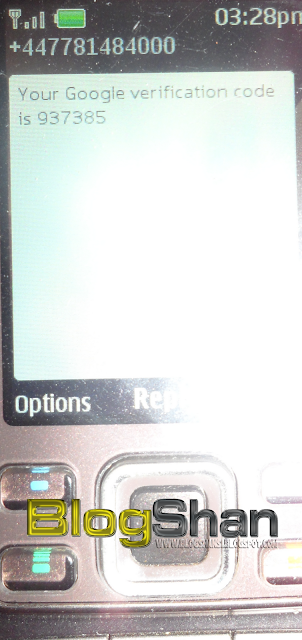 |
| 04 රෑපය |
ඉන්පසු ඔබට ලැබෙන එම අංකය ඔබගේ browserයේ ඇති කොටුව මත සටහන් කර verify කරන්න. (05 රෑපය)
 |
| 05 රෑපය |
ඉන්පසු ඔබගේ blog එක සෑඳීමේ දෙවෙනි කොටස සාදන්න වෙනවා. මෙතනදී ඔබගේ Blog ඔකට නමක් සහ address එකක් තෝරලා දෙන්න වෙනවා. (06 රෑපය)
 |
| 06 රෑපය |
ඊට පස්සේ ඔයාට template එක තෝරගන්න වෙනවා. හැබැයි blogger වලින් දීල තියෙන templates එච්චර ලස්සනක් නෑ. හැබැයි සරලයි. ඒත් අපි කැමති ලස්සනට තියාගන්නනේ. ඉතිං ඒ හින්දා ඔයා වෙන template එකක් තොරගන්න කැමති නැත්නම් එතනින් තියෙන හොඳ එකක් තෝරගන්න. වෙන template එකක් හොඳ ලස්සන එකක් තෝරගන්න කැමතිනම් ඔය පේන්න තියෙන එකක් select කරන්න. ඊට පස්සේ ඔයාගෙ blog එක හඳලා ඉවරයි. (07 රෑපය)
 |
| 07 රෑපය |
ඔන්න එහෙනම් මූලික පියවරවල් ටික ඉවරයි. දැං template එක වෙනස් කරන හැටි අපි බලමු. ඒකට අපිට template තියෙන සයිට් එකකට යන්න වෙනවා. templates තියෙන සයිට් එකක් මම ඔයාලට උඩින්ම දුන්නනේ. එහෙනම් ඒකට ගිහිල්ලා ඔයාල කැමති එකක් තෝරගන්නකෝ. තෝරගෙන ඒක download කරගෙන හොයාගන්න පුලුවන් තැනකට උදාහරනයක් විදිහට ගත්තොත් ඩෙස්ක්ටොප් එකට Extract කරගන්න. දැං බලමු අපි කොහොමද අපි download කරගත්තු template එක අපේ අඩවියට upload කරන්නේ කියලා. (01 වීඩියෝව)
01 වීඩියෝව
ඔයාල දැක්කනේ ප්රායෝගිකවම කොහොමද ලේසියෙන්ම template එක වෙනස් කරන්නෙ කොහොමද කියලා. ඉතිං එහෙනම් ඉතිං අපිට දැං ඒකෙ තියෙන දේවල් වෙනස් කරන්න වෙනවා. මොකද එහෙම තිබ්බොත් කැතයිනේ. අනික මම දාල තියෙන එකේ cars තියෙන slides තියෙනවා. ඉතිං මේක cars විකුණන site එකක් නෙමේනෙ. ඉතිං ඒක වෙනස් කරන්නත් ඕනි. එහෙනම් ඒව කරන හැටි බලමු.
ඉස්සෙල්ලම slide එක වෙනස් කරන හැටි බලමු.
හැබැයි දෙයක්. මේවා වෙනස් කරද්දී අනිවාරයෙන්ම ඔයාලා Expand Widget Templates කියන එක ක්ලික් කරලා ඉන්න.
ඔන්න දැං තමා අපිට chrome browser එකේ උදව් ඕනි වෙන්නේ.(08 , 09 රෑප)
 |
| 08 රෑපය |
 |
| 09 රෑපය |
එය edit කල යුතු ආකාරය පහලින් බලන්න. (10 රෑපය) ප්රායෝගික ලෙස බැලීමට 02 වීඩියෝව නරබන්න.
 |
| 10 රෑපය |
02 වීඩියෝව
ඒ අපි බැලුවේ slide bar එක වෙනස් කරන හැටිනේ. දැං බලමු අපි කොහොමද tab bar ඔකේ මෙනු එක වෙනස් කරන්නේ කියලා. (11, 12 රෑප)
 |
| 11 රෑපය |
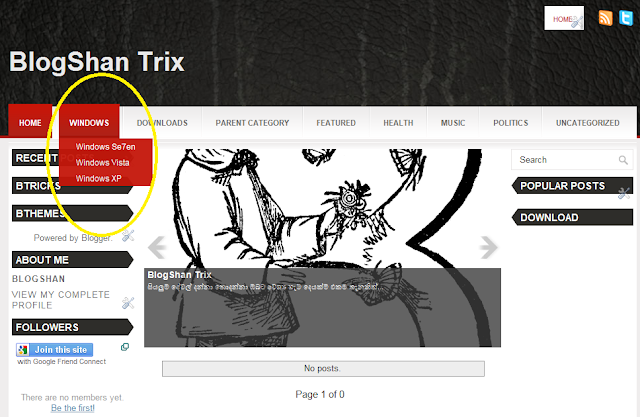 |
| 12 රෑපය |
එය කරන ආකාරය ප්රායෝගිකව බලන්න 03 වීඩියෝව නරබන්න.
03 වීඩියෝව
හොඳයි එහෙනම් දැං අපි දන්නවනේ කොහොමද අපි tab menu bar එක edit කරන්නෙත් කියලා. දැං අපි බලමු කොහොමද අපේ template එකේ තියෙන වැඩි java scripts අයින් කරන්නේ කියලා.(13, 14 පින්තූර)
 |
| 13 රෑපය |
 |
| 14 රෑපය |
දැක්කනේ වැඩේ කෙරිල තියෙන හැටි. එහෙනම් කරන හැටි වීඩියෝවෙන් බලාගන්න(04 වීඩියෝව)
04 වීඩියෝව
එහෙනම් අපි දැන් බලමු කොහොමද footer එක නැත්නම් යට කොටස වෙනස් කරන්නේ කියලා. හැබැයි මේ කරන වැඩේනම් හරි නෑ. ඒත් මොනව කරන්නද? ඔන්න එහෙනම් ඒකත් බලාගන්න.(15, 16 රෑප)
 |
| 15 රෑපය |
 |
| 16 රෑපය |
කරන හැටි වීඩියෝවකින් බලන්න (05 වීඩියෝව)
05 රෑපය
දැන් එහෙනම් ඒකත් හරි. දැං අපි බලමු කොහොමද අපි java script එකක් ඇඩ් කරන්නේ... නැත්නම් කොහොමද වෙන යම් කිසි දෙයක් ඇඩ් කරන්නේ කියලා අපේ blog එකට. (06 වීඩියෝව)
06 රෑපය
හොඳයි එහෙනම් අපි දැං බලමු කොහොමද header එක වෙනස් කරන්නේ කියලා. (07 වීඩියෝව)
07 රෑපය
දැං බලමු අපි කොහොමද අපේ blog එකට post එකක් දාන්නෙ කොහොමද කියලා.. (08 වීඩියෝව)
08 රෑපය
දැං අපි බලමු blog එකට අමතර page එකක් add කරන්නේ කොහොමද කියලා.. (09 වීඩියෝව)
09 රෑපය
බුදු අම්මෝ... ඔන්න එහෙනම් කිසිම ප්රශ්ණයක් නැතිව blog එකක් හදාගන්න හැටි කියල දුන්නා.මාර ගේමක් මේ post එකටනම් දුන්නේ. කමක් නෑ. මහන්සියේ හැටියට ප්රතිපල තියෙයිනේ.. ඉතිං තව මොනව හරි ඔයාලට blogger ගැන දැනගන්න තියෙනවනම් මට කියන්න. දන්නවනම් කියල දෙන්නම්. එහෙනම් මේක ඔයාලට වැදගත් උනානම් follow පාරක් එහෙම දාල යන්න හොඳේ......
අලුත් post එකකින් හම්බවෙමු.









blogging patan ganna ayata wedagath wei
ReplyDeleteහරිම වැදගත් පෝස්ට් එකක් බ්ලොග් ගැන දන්නෙ නැති කෙනෙකුට උනත් මේ පෝස්ට් එක බැලුවාම බ්ලොගර් ගැන විශාල දැනුමක් එනවා
ReplyDeleteනියමයි අය්ය.:)
ReplyDeleteහොද පෝස්ට් එකක්. මුල ඉදන්ම තියෙන නිසා ගොඩක් අයට වැදගත් වෙයි කියල හිතනව.
ReplyDeleteලිපිය නම් උපරිමයි. තෑන්ක්ස් මචං.
ReplyDeleteslide wenas karana eka weda nahe
ReplyDeleteකොල්ලා, දෑනට තියෙන බ්ලොග් එකකට මේ වෑඩේ කලොත්, එකේ දෑනට තියෙන පෝස්ට් වලට අවුලක් යයිද???
ReplyDeleteනියමයි මචන් ... ගොඩක් වැදගත් ...
ReplyDeleteMadusha bandara said...
ReplyDeleteවැඩ තරනවා යාලුවා. බලන්න page එක reload කරලා . video එක ටිකක් buffer වෙන්න තියලා බලන්න
මාටියා said...
ReplyDeleteපෝස්ට් වලට කිසිම අවුලක් වෙන්නේ නෑ
නියමයි ඒල මචං
ReplyDeleteaththatama hodai ayya..mama danagena hitiye nethi dewal godak dana gaththa....
ReplyDeleteප්රවීන බ්ලොග් කරුවන් අතින් වෙන්න ඕනෙ වැඩක් සහෝ කරලා තියෙන්නේ. මමත් මේ වගේ දෙයක් කරන්නේ කොහොමද කියලා කල් මර මර හිටියේ වෙලාව මදි නිසා... ඔයාට ගොඩක් ස්තුතියි සහෝ... මම කෙලින්ම මේ පෝස්ට් එකට ලින්ක් එකක් දාන්නම්... මේ වගේ වැඩ දිගටම කරගෙන යන්න ශක්තිය ලැබේවා...! මේකේ වාසිය අපේ සිංහල කොල්ලන්ට කෙල්ලන්ට මයි. ඒ නිසා මහන්සි නොබලා තව මේ වගේ වැඩ කරමු... ජයවේවා !!!
ReplyDeleteවටිනාකම කියල වැඩක් තෑ බොහොම පිං
ReplyDeleteme post ekanam puduma widihata watinawa...Thanks bro......
ReplyDeleteමටත් ගොඩක් වැදගත් වුනා........එළ තමයි.
ReplyDeleteමටත් ගොඩක් වැදගත් වුනා..........එල එල..
ReplyDeletegodak mahansi wela karala thiyena Godak waedagath post ekak .Thanks
ReplyDeleteහොද පෝස්ට් එකක්. මුල ඉදන්ම තියෙන නිසා ගොඩක් අයට වැදගත් වෙයි කියල හිතනව.
ReplyDeleteඑල එල සහෝ...
ReplyDeleteමේක නම් නියම වැඩක්!
videos loku karala balanna krawayak thiyeeda yaluwa...
ReplyDeletepost ekanam supiri machan.. man dakapu bestma post ekak thamai meka...
ela machoo comment 1k nodama yanda be niyemata thiyenawa..
ReplyDeletegodak mahansi wela thiyenawa banzz thankzzz ...
@trickhunters.tk said...
ReplyDeleteබොහොම ස්තූතියි යාලුවා ..
@BAWANTHA said...
ReplyDeleteඅනිවාරයෙන්ම. ස්තූතියි යාලුවා.. කමෙන්ට් එකට!
@නදී said...
ReplyDeleteඑල එල.. ස්තූතියි අදහස් දැක්වූවාට
@Techmaker said...
ReplyDeleteස්තූතියි යාලුවා දිරි ගැන්නුවාට!
@උදාර said...
ReplyDeleteස්තූතියි සහෝ කමෙන්ටුවට!
@Sanjaya සිතුවිලි said...
ReplyDeleteස්තූතියි යාලුවා
@ප්රසන්න රුවන් කුමාර said...
ReplyDeleteස්තූතියි කොල්ලා!
@Anonymous said...
ReplyDeleteනියමයි. අන්න ඒක තමයි වෙන්න ඕනි. ස්තූතියි යාලුවා
@චතුරංග පෙරේරා | chathuranga Perera said...
ReplyDeleteඅනිවාරයෙන්ම යාලුවා. ස්තූතියි දිරිමත් කිරීම් වලට. ජය වේවා!
sirama sira pattama patta
ReplyDeleteඅයියගෙ වැඩේ නම් ග්රේට්
ReplyDeleteස්තූති කරන්න වචනත් නෑ
@Anonymous said...
ReplyDeletesirama sira pattama patta
Reply 4/20/12 11:28 PM
------------------------------------------------*
බොහොම ස්තූතියි යාලුවා
@Nirmal Seneviratne said...
ReplyDeleteඅයියගෙ වැඩේ නම් ග්රේට්
ස්තූති කරන්න වචනත් නෑ
Reply 4/25/12 9:06 PM
-----------------------------------------*
මේ ස්තූතියි හොඳටම ඇති මල්ලියෝ.... මමයි ඔයාට ස්තූතියි කරන්න ඕනි
podi awlak thiyenawa.den blog eka aluth wela.parana vidihata newe thiyenne.therum ganna amarui tikak.puluwanda aye parana ekatama harawaganna?naththan aluth ekata kiyala denna.
ReplyDelete@Anonymous said...
ReplyDeletepodi awlak thiyenawa.den blog eka aluth wela.parana vidihata newe thiyenne.therum ganna amarui tikak.puluwanda aye parana ekatama harawaganna?naththan aluth ekata kiyala denna.
Reply 5/24/12 11:17 PM
------------------------------------------------*
අලුත් එකේ ටියුටෝරියල්ස් දෙනකම් දැනට පරණ එකට හරවගන්න. ඒකට මෙහෙමයි කරන්න තියෙන්නේ.
01. ඉස්සෙල්ලම blogger Dashboard එකට යන්න.
02. එතනදී ඔයාගෙ දකුණු අත පැත්තේ උඩම ඔයාගෙ නම තියෙනවා පේයි. අන්න ඒ නමට යටින් ඇති දැති රෝදයක හැඩය ගත් අයිකන් එකක්. අන්න ඒක උඩ click කරන්න.
03. එතකොට ඒකෙන් Drop down menu එකක් එනවා. එතනින් Old Blogger Interface කියන එක තෝරලා දෙන්න. එතකොට ආයෙත් පරණ Dashboard එකට ඔයාට යන්න පුලුවනි.
Podi aulak...
ReplyDeleteAluthin page 1k haduwa (Api liyamuko "ABC" page kiyala)
But a page 1 athule post 1k daganne kohomada?
Post 1k demmama "ALL" 1tane yanne
"ABC" page 1ke mukuth pennanne ne
@Anonymous said...
ReplyDeletePodi aulak...
Aluthin page 1k haduwa (Api liyamuko "ABC" page kiyala)
But a page 1 athule post 1k daganne kohomada?
Post 1k demmama "ALL" 1tane yanne
"ABC" page 1ke mukuth pennanne ne
Reply 5/25/12 8:26 AM
-------------------------------------------------*
යාලුවා.. එහෙම වෙන්න විදිහක් නෑ. මට තේරෙන විදිහටනම් ඔයා Page එකක් කියලපා Post එකක් ඔය දාන්න හදන්නෙ. ඔයා Edit pages කියන එකට ගිහින් වැඩේ කරන්න. නියමෙටම වැඩේ වෙනවා
ethanata jpg ekak save karaganne kohomada?kink eka ganne kohomada jpg eke?
ReplyDelete@Anonymous said...
ReplyDeleteethanata jpg ekak save karaganne kohomada?kink eka ganne kohomada jpg eke?
Reply 5/25/12 11:43 AM
----------------------------------------------*
Page එකෙත් post එකක වගේම තමයි පින්තූර ඇතුලත් කරන්නේ
man gaththa template eke slaid ekata itame 5k yanawa.A slid walata post eka danne kohomada?link eka th ekkama?
ReplyDelete@Anonymous said...
ReplyDelete5/27/12 3:54 PM
man gaththa template eke slaid ekata itame 5k yanawa.A slid walata post eka danne kohomada?link eka th ekkama?
---------------------------------------------------------*
මෙහෙමයි යාලුවා. ඒ අදාල Slider එක Edit කරන්න ඒ Script එක open කරගන්න. ඊට පස්සේ ඔයාගෙ Blog එකත් Open කරගන්න. දැන් ඒ ඒ අදාල දේවල් ඔයාගෙ blog එකෙන් බලාගෙන Slider එකට දාන්න.
ඔයාට මේක කරන්න තේරුනේ නැත්නම් මාව සම්භන්ධ කරගන්න. මම කියල දෙන්නම් කරන විදිහ.
www.facebook.com/lionshan
supiri wedak
ReplyDelete@Anonymous said...
ReplyDelete6/19/12 5:05 PM
supiri wedak
--------------------------------------------------------------------------*
ඒල ඒල
ela ela niyama wadak
ReplyDelete@Anonymous said...
ReplyDelete6/20/12 10:03 PM
ela ela niyama wadak
--------------------------------------------------------------*
Thanx bro!
post akak dammata passe aka mulin categories karapu widiyata relevant section akata yana widiyata post danne khomada?akata uda home/windows/other kiyana avaye karanna one changes monada?
ReplyDeleteThis comment has been removed by the author.
ReplyDeleteඑල එල ෂානා නියම වැඩක් ඈ...
ReplyDelete@දඟයා said...
ReplyDelete7/6/12 10:27 PM
එල එල ෂානා නියම වැඩක් ඈ...
----------------------------------------------------------------*
ස්තූතියි මචං
elaaaaaaaaaaaaaaaa
ReplyDelete@Nadun darsha Kumarathunga said...
ReplyDelete7/9/12 11:04 PM
elaaaaaaaaaaaaaaaa
--------------------------------------------------------------------*
ස්තූතියි
ගොඩාක් ස්තුති යලුවා මට ගොඩාක් වැදගත් වුණා. ගොඩාක් මහන්සි වෙලා හදලා තියෙන බව පෙනවා මෙම post එක.දිගටම ලියන්න අපි හැමදම ඉන්නවා.තවත් මෙවගේ හොද post බලාපොරොත්තු වෙනව ඉක්මනින්ම.
ReplyDeleteYalu onna mageth palamu weni blog eka oyata pinsidda wenna hada gaththa. jaya wewa
ReplyDeleteonooooooooooooooooo
ReplyDeleteඑල කිරි,එළකිරි ජයවේවා මචන්,වෙලාවට බ්ලොග් එක සෙට් උනේ,අනිවා යනෙන ගමන් මේ පැත්තේ ඇවිත් යන්න එන්නම්,ජය වේවා ...
ReplyDeletegood. seo wedi karana widiyath danna
ReplyDeleteNiyama post eka.thanks.
ReplyDeletemata podi gataluwak thiyenawa;
Slide ekata ape computer eke thiyena photo ekak da ganna one nam kohetada photo eka mulin upload kara ganne one kiyala kiyanawada? internet eke thiyena photo ekak nam kelinma link eka aragena da ganna puluwanne. eth computer eke thiyena ekak kohomada da ganne. local host kiyala dunnama ape computer eke witharaine wada karanne. tikak phadili karanawada?
Ela mchn :)
ReplyDelete